Enter 키가 form_javascript를 제출하는 것을 방지하는 방법 팁
Enter 키가 양식을 제출하는 것을 방지하는 방법은 실제로 매우 간단합니다. 단 한 문장이면 됩니다. onkeydown="if(event.keyCode==13)return false;" from 태그에 이 문장을 작성하세요.
페이지에서 Enter 키를 누르면 자동으로 제출되는 경우 반환 값은 false여야 합니다
function gosearch()
{
if(window.event.keyCode == 13)
{
search()
return false ;
}
}
또는
또는 다음 코드를 참조하세요:
"myform.submit()" 함수에 양식 판단을 추가할 수 있는데, 이는 다음과 같습니다. 일반적인 형태 판단은 함수 이름만 바꾸면 됩니다.
下面介绍下javascript中event.keycode。
keycode 8 = BackSpace BackSpace
keycode 9 = Tab Tab
keycode 12 = Clear
keycode 13 = Enter
keycode 16 = Shift_L
keycode 17 = Control_L
keycode 18 = Alt_L
keycode 19 = Pause
keycode 20 = Caps_Lock
keycode 27 = Escape Escape
keycode 32 = space space
keycode 33 = Prior
keycode 34 = Next
keycode 35 = End
keycode 36 = Home
keycode 37 = Left
keycode 38 = Up
keycode 39 = Right
keycode 40 = Down
keycode 41 = Select
keycode 42 = Print
keycode 43 = Execute
keycode 45 = Insert
keycode 46 = Delete
keycode 47 = Help
keycode 48 = 0 equal braceright
keycode 49 = 1 exclam onesuperior
keycode 50 = 2 quotedbl twosuperior
keycode 51 = 3 section threesuperior
keycode 52 = 4 dollar
keycode 53 = 5 percent
keycode 54 = 6 ampersand
keycode 55 = 7 slash braceleft
keycode 56 = 8 parenleft bracketleft
keycode 57 = 9 parenright bracketright
keycode 65 = a A
keycode 66 = b B
keycode 67 = c C
keycode 68 = d D
keycode 69 = e E EuroSign
keycode 70 = f F
keycode 71 = g G
keycode 72 = h H
keycode 73 = i I
keycode 74 = j J
keycode 75 = k K
keycode 76 = l L
keycode 77 = m M mu
keycode 78 = n N
keycode 79 = o O
keycode 80 = p P
keycode 81 = q Q at
keycode 82 = r R
keycode 83 = s S
keycode 84 = t T
keycode 85 = u U
keycode 86 = v V
keycode 87 = w W
keycode 88 = x X
keycode 89 = y Y
keycode 90 = z Z
keycode 96 = KP_0 KP_0
keycode 97 = KP_1 KP_1
keycode 98 = KP_2 KP_2
keycode 99 = KP_3 KP_3
keycode 100 = KP_4 KP_4
keycode 101 = KP_5 KP_5
keycode 102 = KP_6 KP_6
keycode 103 = KP_7 KP_7
keycode 104 = KP_8 KP_8
keycode 105 = KP_9 KP_9
keycode 106 = KP_Multiply KP_Multiply
keycode 107 = KP_Add KP_Add
keycode 108 = KP_Separator KP_Separator
keycode 109 = KP_Subtract KP_Subtract
keycode 110 = KP_Decimal KP_Decimal
keycode 111 = KP_Divide KP_Divide
keycode 112 = F1
keycode 113 = F2
keycode 114 = F3
keycode 115 = F4
keycode 116 = F5
keycode 117 = F6
keycode 118 = F7
keycode 119 = F8
keycode 120 = F9
keycode 121 = F10
keycode 122 = F11
keycode 123 = F12
keycode 124 = F13
keycode 125 = F14
keycode 126 = F15
keycode 127 = F16
keycode 128 = F17
keycode 129 = F18
keycode 130 = F19
keycode 131 = F20
keycode 132 = F21
keycode 133 = F22
keycode 134 = F23
keycode 135 = F24
keycode 136 = Num_Lock
keycode 137 = Scroll_Lock
keycode 187 = acute grave
keycode 188 = comma semicolon
keycode 189 = minus underscore
keycode 190 = period colon
keycode 192 = numbersign apostrophe
keycode 210 = plusminus hyphen macron
keycode 211 =
keycode 212 = copyright registered
keycode 213 = guillemotleft guillemotright
keycode 214 = masculine ordfeminine
keycode 215 = ae AE
keycode 216 = cent yen
keycode 217 = questiondown exclamdown
keycode 218 = onequarter onehalf threequarters
keycode 220 = less greater bar
keycode 221 = plus asterisk asciitilde
keycode 227 = multiply division
keycode 228 = acircumflex Acircumflex
keycode 229 = ecircumflex Ecircumflex
keycode 230 = icircumflex Icircumflex
keycode 231 = ocircumflex Ocircumflex
keycode 232 = ucircumflex Ucircumflex
keycode 233 = ntilde Ntilde
keycode 234 = yacute Yacute
keycode 235 = oslash Ooblique
keycode 236 = aring Aring
keycode 237 = ccedilla Ccedilla
keycode 238 = thorn THORN
keycode 239 = eth ETH
keycode 240 = diaeresis cedilla currency
keycode 241 = agrave Agrave atilde Atilde
keycode 242 = egrave Egrave
keycode 243 = igrave Igrave
keycode 244 = ograve Ograve otilde Otilde
keycode 245 = ugrave Ugrave
keycode 246 = adiaeresis Adiaeresis
keycode 247 = ediaeresis Ediaeresis
keycode 248 = idiaeresis Idiaeresis
keycode 249 = odiaeresis Odiaeresis
keycode 250 = udiaeresis Udiaeresis
keycode 251 = ssharp question backslash
keycode 252 = asciicircum degree
keycode 253 = 3 sterling
keycode 254 = Mode_switch
使用event对象的keyCode属性判断输入的键值
eg:if(event.keyCode==13)alert(“enter!”);
키값 대응표
A 0X65 U 0X85
B 0X66 V 0X86
C 0X67 W 0X87
D 0X68 🎜>F 0X70 Z 0X90
G 0X71 0 0X48
H 0X72 1 0X49
I 0X73 2 0X76 5 0X53
M 0X77 6 0X54
N 0X78 7 0X55
O 0X79 8 0 X56
P 0X80 9 0X57
Q 0X81 ESC 0X1B
R 0X82 CTRL 0X11
S 0X83 S HIFT 0X10
T 0X84 ENTER 0XD
키 조합을 사용하려면 event.ctrlKey, event.shiftKey, event.altKey를 사용하여 Ctrl 키, Shift 키, Alt 키가 눌렸는지 확인할 수 있습니다.

핫 AI 도구

Undresser.AI Undress
사실적인 누드 사진을 만들기 위한 AI 기반 앱

AI Clothes Remover
사진에서 옷을 제거하는 온라인 AI 도구입니다.

Undress AI Tool
무료로 이미지를 벗다

Clothoff.io
AI 옷 제거제

Video Face Swap
완전히 무료인 AI 얼굴 교환 도구를 사용하여 모든 비디오의 얼굴을 쉽게 바꾸세요!

인기 기사

뜨거운 도구

메모장++7.3.1
사용하기 쉬운 무료 코드 편집기

SublimeText3 중국어 버전
중국어 버전, 사용하기 매우 쉽습니다.

스튜디오 13.0.1 보내기
강력한 PHP 통합 개발 환경

드림위버 CS6
시각적 웹 개발 도구

SublimeText3 Mac 버전
신 수준의 코드 편집 소프트웨어(SublimeText3)

뜨거운 주제
 7620
7620
 15
15
 1389
1389
 52
52
 89
89
 11
11
 70
70
 19
19
 31
31
 136
136
 Windows 11에서는 시스템 예약 파티션을 업데이트할 수 없습니다: 3가지 팁
Apr 26, 2023 pm 03:13 PM
Windows 11에서는 시스템 예약 파티션을 업데이트할 수 없습니다: 3가지 팁
Apr 26, 2023 pm 03:13 PM
Windows 11을 업데이트하거나 Windows 10에서 Windows 11로 업그레이드하는 동안 시스템 예약 파티션을 업데이트할 수 없다는 오류가 발생할 수 있습니다. 오류 코드 0xc1900104, 0x800f0922 또는 0xc1900201이 나타날 수 있습니다. 시스템 예약 파티션 오류의 원인은 무엇입니까? 이는 더 이상 쓸 수 없는 전체 시스템 예약 파티션(SRP)으로 인해 발생할 수 있습니다. 또한 일부 타사 보안 및 바이러스 백신 응용 프로그램은 SRP에 기록하여 빠르게 채울 수 있습니다. Linux를 사용한 이중 부팅도 오류의 원인이 될 수 있습니다. 추가적으로 만약 당신이
 Windows 11 선택적 기능이 비어 있습니다. 어떻게 해야 할까요?
Apr 15, 2023 pm 02:49 PM
Windows 11 선택적 기능이 비어 있습니다. 어떻게 해야 할까요?
Apr 15, 2023 pm 02:49 PM
최고의 Windows 11 옵션 기능을 통해 PC의 엄청난 잠재력을 활용할 수 있습니다. 생산성 기능을 활성화하고 더 많은 기능을 얻을 수 있습니다. 따라서 필요할 때 갑자기 이러한 설정이 비어 있는 것을 보는 것은 성가신 일이 될 수 있습니다. 잘못된 시스템 설정부터 누락되거나 손상된 파일에 이르기까지 특정 기능이 공백으로 표시됩니다. 원인이 무엇이든 Windows 11 선택적 기능을 복원하는 데 도움이 되는 간단하면서도 효과적인 7가지 수정 사항을 수집했습니다. Windows 기능 상자가 비어 있는 이유는 무엇입니까? Windows 11 선택적 기능 상자가 비어 있는 데는 여러 가지 이유가 있습니다. 다음은 널리 사용되는 오류입니다. 설정 오류. Windows 기능에 대한 정보가 포함된 구성 요소 저장소가 손상되었습니다. 시스템 파일이 손상되었습니다. 윈도우 사용 방법
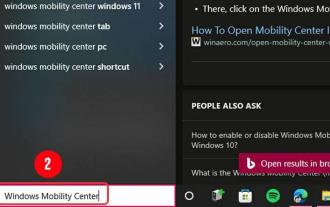 Windows 11: Windows 모바일 센터를 활성화하고 사용하는 방법은 무엇입니까?
Apr 25, 2023 pm 06:58 PM
Windows 11: Windows 모바일 센터를 활성화하고 사용하는 방법은 무엇입니까?
Apr 25, 2023 pm 06:58 PM
안타깝게도 밝기, 볼륨 등 Windows 장치의 기본 설정을 변경하는 것은 다소 번거로울 수 있습니다. 이러한 평범한 설정에 도달하려면 사용자는 여러 메뉴를 탐색해야 하는데 이는 다소 직관적이지 않습니다. 다행히 Windows에서는 사용자가 손가락 클릭만으로 이러한 일상적인 설정에 액세스하고 변경할 수 있는 도구를 제공합니다. 문제는 그것이 존재한다는 것을 아는 사람이 거의 없다는 것입니다. 그리고 그렇게 하는 사람들은 그것을 활성화하는 방법을 모를 수도 있습니다. Windows 모바일 센터란 무엇입니까? Windows Vista에 처음 도입된 Windows 모바일 센터(WMC)는 휴대용 및 모바일 장치에 가장 관련성이 높은 정보와 설정을 중앙 집중화하는 기본 제공 Windows 구성 요소입니다. 그들 중 일부
 키보드의 Enter는 어디에 있습니까?
Mar 24, 2023 pm 01:46 PM
키보드의 Enter는 어디에 있습니까?
Mar 24, 2023 pm 01:46 PM
Enter 키는 기본 키보드 영역 오른쪽에 있으며 Shift 키 위에는 Enter 키(확인 키라고도 함)가 있고 입력 키에는 컴퓨터 키보드에 Enter 또는 Return이라는 단어가 있는 키가 있습니다. , 이를 "Enter 키"라고 합니다. 여기서 Enter는 Windows 시스템의 이름이고 macOS에서는 return이라고 합니다.
 Java에서 캐리지 리턴을 읽는 방법
Mar 22, 2024 pm 04:57 PM
Java에서 캐리지 리턴을 읽는 방법
Mar 22, 2024 pm 04:57 PM
Java에서 캐리지 리턴은 일반적으로 개행 문자로 표시됩니다. "\r\n"은 Windows 시스템에서 캐리지 리턴 및 라인 피드를 나타내는 데 사용되는 반면 "\n"은 Unix/Linux 시스템에서 사용됩니다. 캐리지 리턴이 포함된 텍스트를 읽을 때 Java는 이러한 문자를 일반 문자로 처리합니다. BufferedReader 또는 Scanner 클래스를 사용하면 캐리지 리턴이나 줄 바꿈이 발생할 때까지 입력 스트림에서 텍스트를 읽을 수 있습니다.
 PowerShell을 사용하여 Windows 10/11 업데이트를 수동으로 설치하는 방법
Apr 23, 2023 pm 05:13 PM
PowerShell을 사용하여 Windows 10/11 업데이트를 수동으로 설치하는 방법
Apr 23, 2023 pm 05:13 PM
패치가 출시되거나 기능이 도입되면 시스템을 자주 업데이트하는 것이 중요합니다. 이렇게 하지 않으면 중요한 버그 수정, 취약한 보안, 소프트웨어 비호환성 등을 놓치게 됩니다. 시스템이 이상하게 작동할 수도 있고, 프로그램이 단순히 충돌할 수도 있습니다. 일반적으로 설정, 업데이트, 보안을 탐색하여 시스템을 업데이트한 다음 사용 가능한 업데이트가 있는지 확인합니다. 설정이나 업데이트 및 보안 옵션에 액세스할 수 없는 경우 어떻게 업데이트할 수 있습니까? 아마도 우리 중 이 문제가 있는 사람은 거의 없을 것입니다. 그러나 해결 방법은 간단하며 PowerShell 명령을 사용하여 수행할 수도 있습니다. 이 기사에서는 PowerShell 명령을 사용하여 Windows 10 시스템을 수동으로 업데이트하는 방법을 알아 보겠습니다. PowerS 사용
 Enter 키는 무엇입니까?
Feb 22, 2023 pm 02:56 PM
Enter 키는 무엇입니까?
Feb 22, 2023 pm 02:56 PM
Enter는 Enter 키입니다. 컴퓨터 키보드에는 "Enter 키"라고 하는 Enter 또는 Return이라는 단어가 포함된 키가 있습니다. Enter는 Windows 시스템의 이름이며 macOS에서는 return이라고 합니다. 컴퓨터 Enter 키에는 곡선 화살표가 있습니다. Enter 키에는 다음 두 가지 기능이 있습니다. 1. 입력된 실행 명령 확인 2. 워드 프로세싱에서 줄 바꿈 기능.
 Enter 키를 누르는 이벤트를 처리하기 위해 Vue에서 이벤트 수정자 .v-on:keyup.enter를 사용하는 방법
Jun 10, 2023 pm 11:43 PM
Enter 키를 누르는 이벤트를 처리하기 위해 Vue에서 이벤트 수정자 .v-on:keyup.enter를 사용하는 방법
Jun 10, 2023 pm 11:43 PM
Vue는 대화형 웹 애플리케이션을 구축하는 데 쉽게 도움을 줄 수 있는 매우 강력한 JavaScript 프레임워크입니다. Vue는 이벤트 수정자를 포함하여 몇 가지 매우 편리한 기능을 제공합니다. 이벤트 수정자는 DOM 이벤트 바인딩을 단순화하고 특정 이벤트를 신속하게 처리하는 방법을 제공하는 방법입니다. Vue에서는 v-on 지시문을 사용하여 이벤트를 바인딩할 수 있습니다. v-on 지시문을 사용하면 특정 이벤트를 수신하고 이벤트 핸들러를 트리거할 수 있습니다. 일반적인 DOM 항목의 경우




